1. 首先, 你的系统要能驱动无限网卡, 要是人品好的话, 系统已经自带了你的网卡的驱动程序. 不然就要先搞定无线网卡的驱动再说. 不然后面的步骤也就没必要了.
2. 看一下你的无线网卡叫什么: iwconfig 假设这一步我们得到的网卡名是 wlan0
3. 开启你的无线网卡: sudo ip link set wlan0 up 一般无线网卡已经是up状态了, 为了防止无线网卡处于down状态, 执行一次上面的命令吧.
4. 扫描周围可用的无线网络: sudo iw dev wlan0 scan 你会发现输出的信息很乱, 这个还不知道怎么精简, 先仔细用眼辨识吧. 假设这一步我们知道可用的 ssid 是 CMCC
5. 连接到上一步中我们搜到的无线网络:(三种情形选一种即可) (1)情形一, 开放热点 sudo iw dev wlan0 connect CMCC (2)情形二, 热点使用wep加密 因为CMCC是没有密码的, 所以我们用上面的命令就可以连接到CMCC. 若该热点是用wep加密的(假设密码是123456789), 据说要用以下命令:(我没尝试) sudo iw dev wlan0 connect CMCC key 0:123456789 (3)情形三, 热点使用wpa/wpa2 若该热点使用wpa或wpa2协议的话, 需要进行以下操作:(假设密码是 123456789) 编辑文件: /etc/wpa_supplicant/wpa_supplicant.conf 在里面加入以下内容:
network{
ssid="CMCC"
psk="123456"
priority=1
}
然后执行命令: sudo iw dev wlan0 connect CMCC sudo wpa_supplicant -i wlan0 -c /etc/wpa_supplicant/wpa_supplicant.conf
6. 获取ip地址 你会发现到现在这一步, 你还是没法用网络, 是的, 你还没取得一个ip地址, 就算该热点使用的是动态地址分配, 你还是要执行以下命令来获取一个ip地址 网上的教程中是使用下面这个命令: sudo dhcpcd wlan0 记得在archlinux中是有这个命令的, 但是在我的centos中没找到这个命令, 去源中也没找到相关软件包. centos表示源少就是那么任性!!! 其实在centos中是这样的: sudo dhclient wlan0 在这一步中的这两个命令只适用于热点是动态分配ip的情况, 如果热点是静态分配ip的, 目前也不知道怎么搞.
7. 完成 以上就是在linux的命令行模式下连接无线网络的过程, 非常麻烦是吧!!! (责任编辑:最模板) |
centos命令行模式连接无线网络的过程
时间:2016-01-11 00:56来源:未知 作者:最模板 点击:次
1. 首先, 你的系统要能驱动无限网卡, 要是人品好的话, 系统已经自带了你的网卡的驱动程序. 不然就要先搞定无线网卡的驱动再说. 不然后面的步骤也就没必要了. 2. 看一下你的无线网卡
顶一下
(2)
100%
踩一下
(0)
0%
------分隔线----------------------------
- 热点内容
-
- php生成UUID通用唯一识别码
UUID含义是通用唯一识别码 (Universally Unique Identifier),这 是一个软...
- nginx统一多个server location favicon.ic
icon文件存放位置 /var/www/favicon/favicon.ico /etc/nginx/conf.d/favicon.cnf...
- Linux下lshw,lsscsi,lscpu,lsusb,lsblk硬件查
注意:如有提示命令找不到command not found,请自行安装所需命令...
- 总结:禁止apache显示目录索引三中方
禁止Apache显示目录索引,禁止Apache显示目录结构列表,禁止Apa...
- Centos6.8编译安装FFmpeg成功
Centos下安装只需要参考这篇官方教程即可:[Compile FFmpeg on CentO...
- php生成UUID通用唯一识别码
- 随机模板
-
-
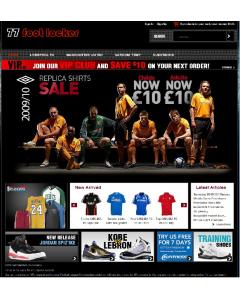 黑色衣服鞋子外贸商城|
人气:755
黑色衣服鞋子外贸商城|
人气:755
-
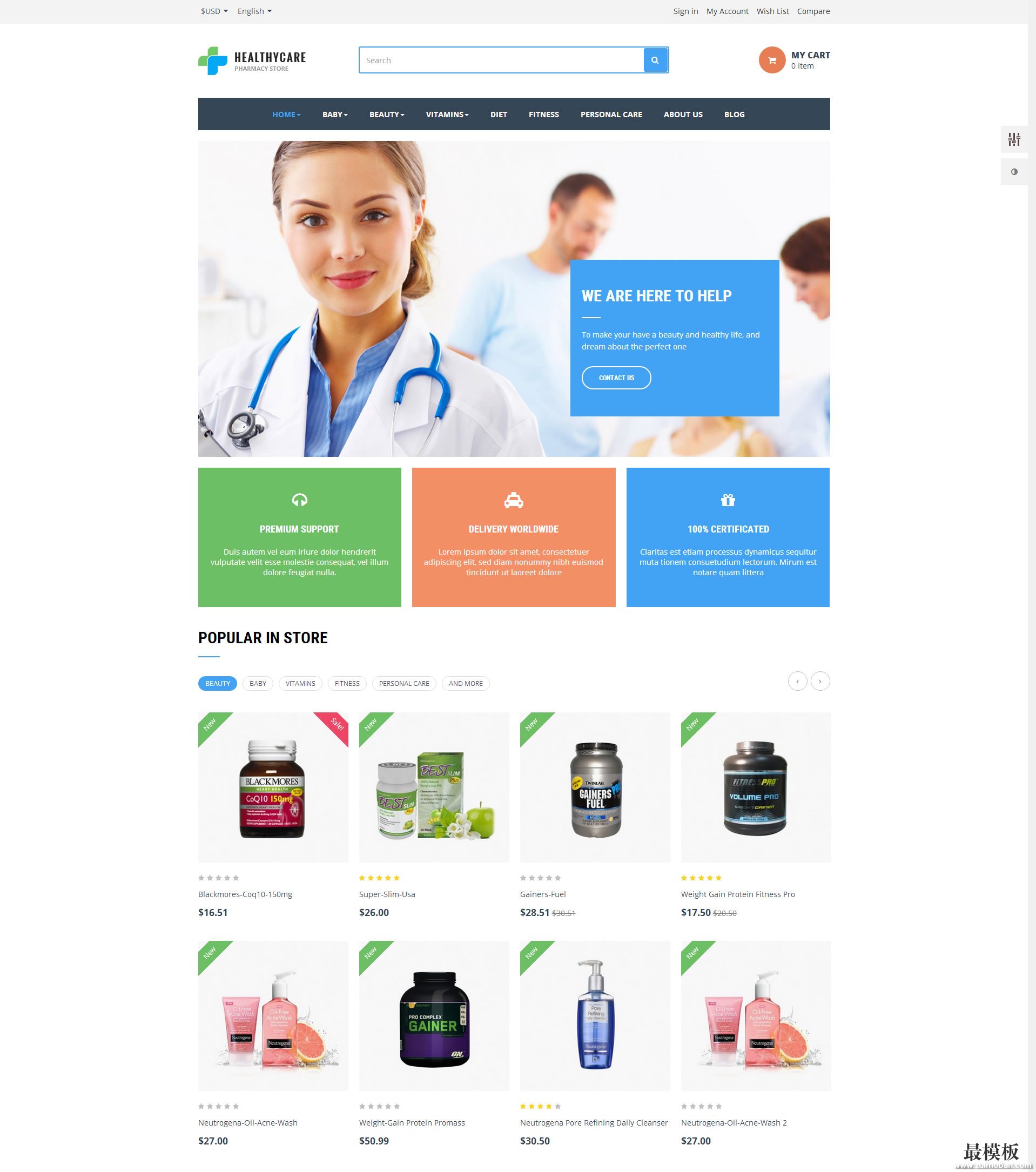 Prestashop英文医疗护理网站
人气:209
Prestashop英文医疗护理网站
人气:209
-
 magento外贸家居商城Toront商
人气:286
magento外贸家居商城Toront商
人气:286
-
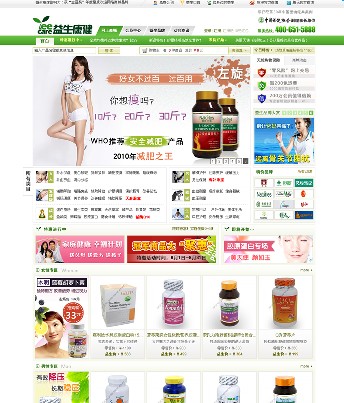 ecshop仿益生康保健品商城
人气:946
ecshop仿益生康保健品商城
人气:946
-
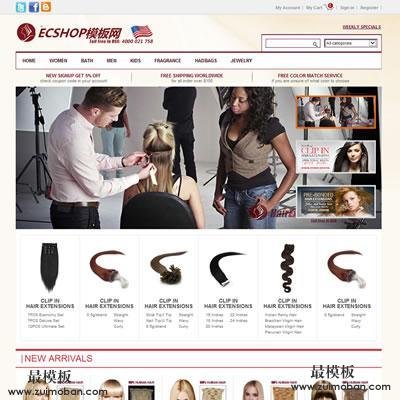 英文ecshop假发类外贸商城
人气:1570
英文ecshop假发类外贸商城
人气:1570
-
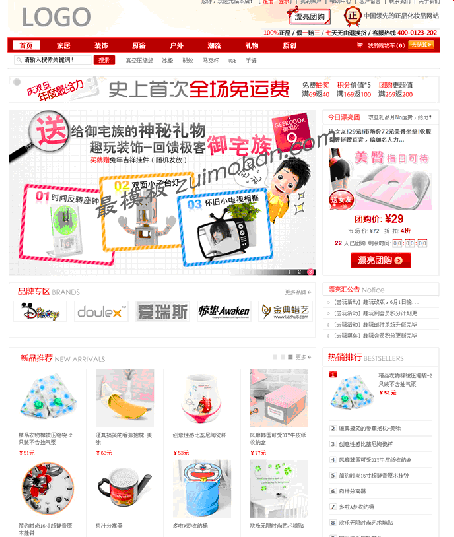 ecshop趣玩模板2010老版
人气:834
ecshop趣玩模板2010老版
人气:834
-
